 |
 |
|
||
 |
||||
Nyomtatóállapot ellenőrzése
Windows
 Megjegyzés:
Megjegyzés:|
Ha a nyomtatót megosztott hálózati nyomtatóként használja a következő számítógép-kombinációk esetén, az ügyfél operációs rendszerek nem tudnak kommunikálni a nyomtatóval, emiatt egyes funkciók nem lesznek elérhetők azokon az ügyfeleken.
|
A folyamatjelző használata
Amikor a nyomtatóra feladatot küld, az alábbi ábrának megfelelő módon megjelenik a folyamatjelző.
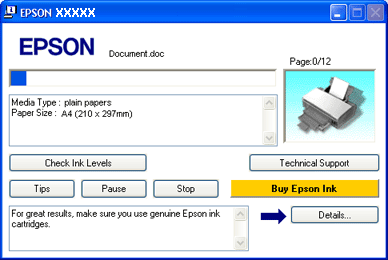
A folyamatjelző mutatja, hogyan halad az aktuális nyomtatási feladat, valamint állapotadatokat szolgáltat a nyomtatóról. Ez az ablak hibaüzeneteket, illetve a jobb nyomtatáshoz alkalmazható hasznos ötleteket is megjelenít. További információ az alábbi témakörökben található.
Tippek
A folyamatjelző ablak szövegdobozában tippek jelennek meg, melyek segítségével az Epson nyomtató-illesztőprogramot a lehető legjobban kihasználhatja. 15 másodpercenként jelenik meg új tipp. Ha az ablakban megjelenő tippel kapcsolatban további felvilágosítást szeretne kapni, kattintson rá a Details (Részletek) gombra.
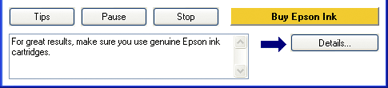
Hibaüzenetek
Ha nyomtatás közben hiba következik be, egy hibaüzenet jelenik meg a folyamatjelző ablak szövegmezőjében. Részletesebb információkért kattintson a Technical Support (Műszaki támogatás) gombra, ahonnan elérheti az online Használati útmutatót.
Ha kevés vagy kifogy a tinta, megjelenik egy How to (Útmutató) gomb. Ha rákattint a How to (Útmutató) gombra, az EPSON Status Monitor 3 (EPSON Állapotfigyelő 3) lépésenként végigvezeti a patroncsere folyamatán.
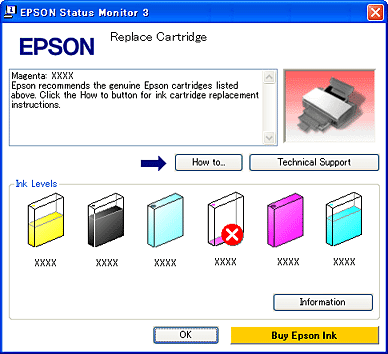
Az EPSON Spool Manager használata (kizárólag Windows Me és 98 SE esetén)
Az EPSON Spool Manager hasonló a Windows Print Manager nyomtatásisor-kezelőjéhez. Ha egyszerre kettő vagy több nyomtatási feladatot kap, azokat megtartja érkezésük szerinti sorrendben (hálózati nyomtatók esetében ezt szokták nyomtatási sornak nevezni). Amikor a nyomtatási feladat eléri a sor elejét, az EPSON Spool Manager elküldi a nyomtatónak a feladatot.
A sorkezelőben megjelenítheti a nyomtatónak küldött feladatok nyomtatási állapotát. Emellett módja van a nyomtatási feladatok megszakítására, szüneteltetésére és folyatására is.
A nyomtatási feladatok elküldése után a tálcán megjelenik egy nyomtatóikon. Erre az ikonra kattintva megnyithatja az EPSON Spool Manager ablakot.
Az EPSON Status Monitor 3 (EPSON Állapotfigyelő 3) használata
Az EPSON Status Monitor 3 (EPSON Állapotfigyelő 3) részletes adatokat jelenít meg a nyomtató állapotáról.
Az EPSON Status Monitor 3 (EPSON Állapotfigyelő 3) kétféle módon érhető el:
kattintson kétszer a Windows tálcán a nyomtató ikonra.
 Ha parancsikont szeretne elhelyezni a tálcán, további tudnivalókat a következő részben talál: A tálcán levő parancsikonnal.
Ha parancsikont szeretne elhelyezni a tálcán, további tudnivalókat a következő részben talál: A tálcán levő parancsikonnal.
 Ha parancsikont szeretne elhelyezni a tálcán, további tudnivalókat a következő részben talál: A tálcán levő parancsikonnal.
Ha parancsikont szeretne elhelyezni a tálcán, további tudnivalókat a következő részben talál: A tálcán levő parancsikonnal.Nyissa meg a nyomtató-illesztőprogramot, kattintson a Maintenance (Karbantartás) fülre, majd az Status Monitor 3 (Állapotfigyelő 3) gombra.
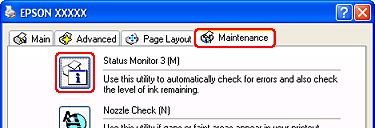
Ha az EPSON Status Monitor 3 (EPSON Állapotfigyelő 3) segédprogramot megnyitja, a következő ablak jelenik meg:
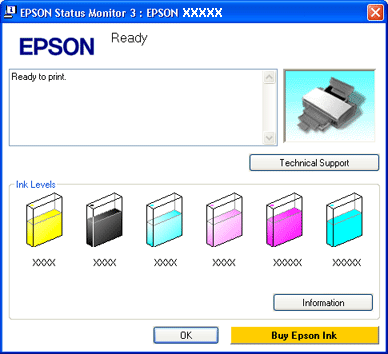
Az EPSON Status Monitor 3 (EPSON Állapotfigyelő 3) segédprogram a következő adatokat jeleníti meg:
Jelenlegi állapot:
Ha kevés vagy kifogy a tinta, megjelenik egy How to (Útmutató) gomb az EPSON Status Monitor 3 (EPSON Állapotfigyelő 3) ablakban. Ha rákattint a How to (Útmutató) gombra, megjelenik a patroncsere folyamatára vonatkozó leírás, a nyomtatófej pedig beáll a patroncserélő pozícióba.
Ha kevés vagy kifogy a tinta, megjelenik egy How to (Útmutató) gomb az EPSON Status Monitor 3 (EPSON Állapotfigyelő 3) ablakban. Ha rákattint a How to (Útmutató) gombra, megjelenik a patroncsere folyamatára vonatkozó leírás, a nyomtatófej pedig beáll a patroncserélő pozícióba.
A tintapatron állapota:
Az EPSON Status Monitor 3 (EPSON Állapotfigyelő 3) a tintapatronok állapotát grafikusan jeleníti meg.
Az EPSON Status Monitor 3 (EPSON Állapotfigyelő 3) a tintapatronok állapotát grafikusan jeleníti meg.
Tintapatron-információk:
A behelyezett tintapatronokra vonatkozó adatokat az Information (Információk) gombra.
A behelyezett tintapatronokra vonatkozó adatokat az Information (Információk) gombra.
Műszaki támogatás:
Az online Használati útmutató az EPSON Status Monitor 3 (EPSON Állapotfigyelő 3) programból érhető el. Ha problémája adódik, kattintson a Technical Support (Műszaki támogatás) gombra az EPSON Status Monitor 3 (EPSON Állapotfigyelő 3) ablakban.
Az online Használati útmutató az EPSON Status Monitor 3 (EPSON Állapotfigyelő 3) programból érhető el. Ha problémája adódik, kattintson a Technical Support (Műszaki támogatás) gombra az EPSON Status Monitor 3 (EPSON Állapotfigyelő 3) ablakban.
Mac OS X
Megjelenik az EPSON StatusMonitor (EPSON Állapotfigyelő) párbeszédpanel.
Ha az EPSON StatusMonitor (EPSON Állapotfigyelő) hibát észlel a nyomtatás során, hibaüzenetet jelenít meg.
Az EPSON StatusMonitor (EPSON Állapotfigyelő) segédprogram megnyitásához kövesse az alábbi lépéseket.
 |
Nyissa meg az EPSON Printer Utility 2 (Nyomtatási segédprogram 2) párbeszédpanelt.
|
 |
Kattintson az EPSON StatusMonitor (EPSON Állapotfigyelő) gombra. Megjelenik az EPSON StatusMonitor (EPSON Állapotfigyelő) párbeszédpanel.
|
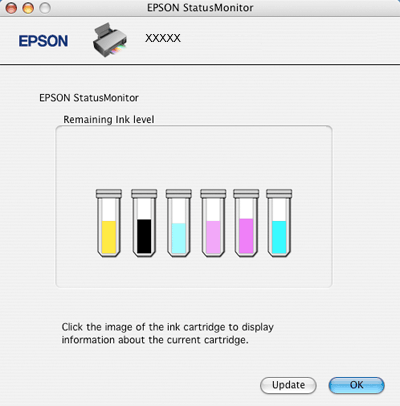
Ha kevés vagy kifogy a tinta, megjelenik egy How to (Útmutató) gomb. Ha rákattint a How to (Útmutató) gombra, az EPSON StatusMonitor (EPSON Állapotfigyelő) lépésenként végigvezeti a patroncsere folyamatán.
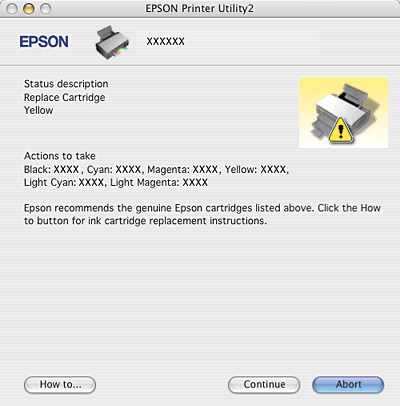
A segédprogram használatával a tintapatronok állapotát is ellenőrizheti nyomtatás előtt. Az EPSON StatusMonitor (EPSON Állapotfigyelő) segédprogram megjeleníti a program indításakor érvényes tintapatron-állapotot. A tintapatronban lévő tinta mennyiségének frissítéséhez kattintson az Update (Frissítés) gombra.
